电脑开不了机怎么重装系统win10
- 分类:Win10 教程 回答于: 2022年06月05日 08:24:21
简介:很多小伙伴都很疑惑,电脑开不了机怎么重装系统win10?有网友反映自己的电脑开不了机了,需要重装win10系统使用,但是自己对重装系统不了解,不知道怎么重装win10系统怎么办.下面小编就教下大家电脑开不了机怎么重装系统win10的方法教程.
工具/原料
系统版本:windows10系统
品牌型号:联想ThinkPad
方法步骤
1.打开设置,选择更新和安全;

2.选择恢复,左边重置此电脑,点击开始;
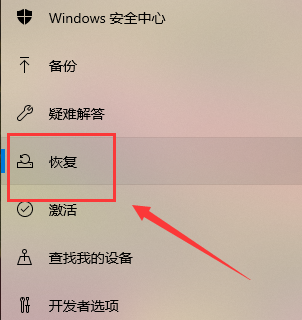
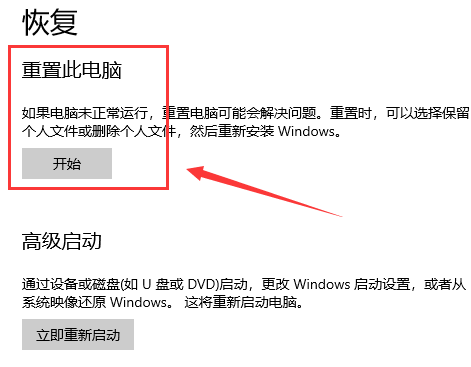
4.就可以看到“重置此电脑”了,第一个选项里所说的文件,指的是C:\users\里的文件,对于C盘之外的分区是没有影响的,这个选项不是非常彻底,最明显的特征就是恢复完和原来相比没什么差别;
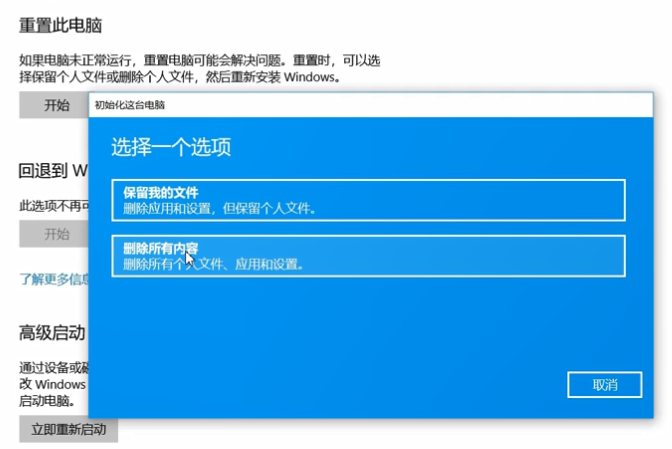
5.所以,一般选择的是第二个选项,但是一定要记住做好相关的备份,这一步就是选择要删除内容的分区,就是我们常说的C盘D盘等,仅限安装了系统的驱动器,就是指的是C盘所有驱动器指的是除了恢复分区外隐藏分区的所有分区,如果一不小心选了这个;那么其他盘的文件就被删除了;不确定的话可以点击最下方的选项,确认一下会受影响的分区;
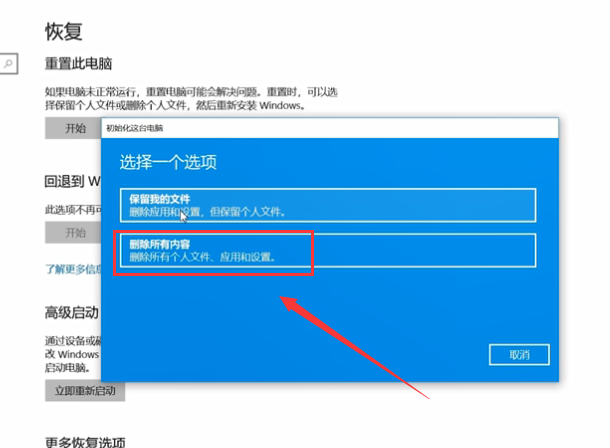
5.电脑在准备中,只需要等待就可以了;
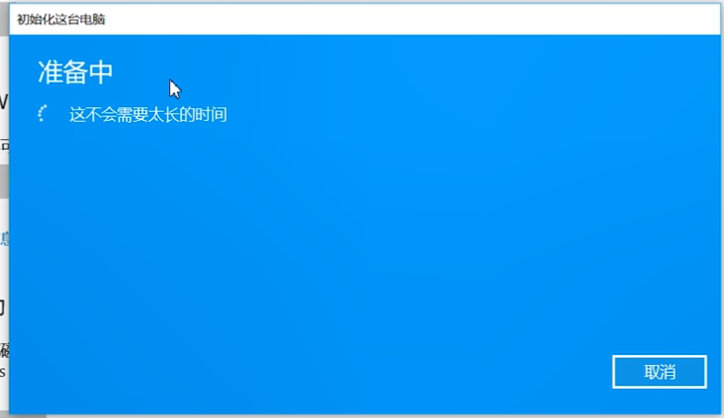
6.开始启动重置程序了,等待即可;

7.接下来在安装系统页面上,选择语言、时间和键盘首选项,然后点击“下一步”,进入全新的Win10系统。

以上就是小编给大家介绍的电脑重装系统win10,希望能帮助大家。
 有用
26
有用
26


 小白系统
小白系统


 1000
1000 1000
1000 1000
1000 1000
1000 1000
1000 1000
1000 1000
1000 1000
1000 1000
1000 1000
1000猜您喜欢
- 桌面快捷方式不见了,小编教你桌面软件..2018/07/02
- win10只有c盘怎么分区2020/08/31
- 电脑如何进入U盘启动模式2023/03/04
- 台电笔记本电脑U盘安装win10系统教程..2020/05/05
- 怎么用u盘重装系统win10步骤..2022/06/02
- 小编教你windows10密码更改2017/09/11
相关推荐
- win10教育版:为学生打造的智能操作系统..2023/11/09
- 联想小新笔记本电脑win10系统安装的教..2021/06/11
- 哪个系统比较好关于电脑装win7还是win..2023/10/19
- 双显卡切换,小编教你切换双显卡的方法..2018/09/27
- Win10系统安装费用查询,找人装系统仅需..2024/04/07
- 专业版win10到底好不好用2022/05/04














 关注微信公众号
关注微信公众号



